原文链接:https://blog.csdn.net/weixin_50296259/article/details/130738875
目录
一、Conda、Anaconda与Miniconda简介及其相互关系
(3)方法3:使用Anaconda Prompt执行conda命令修改
一、Conda、Anaconda与Miniconda简介及其相互关系
Conda是虚拟环境管理工具。它与pipenv,venv等虚拟环境管理工具最大的区别在于,Conda虚拟环境是独立于操作系统解释器环境的,即:无论操作系统解释器什么版本,都可以指定虚拟环境Python版本,而venv是依赖主环境的。Anaconda和Miniconda是Conda的子集。
Anaconda是一个开源的Python发行版本,专注于数据分析。它包含了conda、Python等190多个科学包及其依赖项,使得用户可以便捷地获取和管理这些包,同时提供对环境的统一管理。Anaconda的特点包括:
- 集成第三方库:Anaconda常用于科学计算领域,集成了许多数据分析库,如pandas、numpy、matplotlib等,可以方便地进行数据分析、机器学习等任务。
- 虚拟环境管理:使用conda,用户可以创建多个不同的虚拟环境,每个环境可以分隔不同项目所需要的不同版本的包,有效预防版本冲突。
- 跨平台支持:Anaconda支持Linux、Windows、Mac OS X等多个操作系统,并可以自由切换不同版本的Python。
- 开源与免费:Anaconda是完全开源和免费的,尽管一些额外的加速和优化功能可能需要付费,但对于学术用途,可以申请免费的License。
因此,对于数据分析的初学者或专业人士来说,Anaconda都是一个非常有用的工具,可以大大提高工作效率和减少配置问题。
Miniconda是Anaconda的轻量版,只包含conda和Python,但没有包含Anaconda中捆绑的科学计算和数据分析用的包。因此,Miniconda的安装包较小,可以节省空间,并且在安装后可以自定义选择安装哪些包。
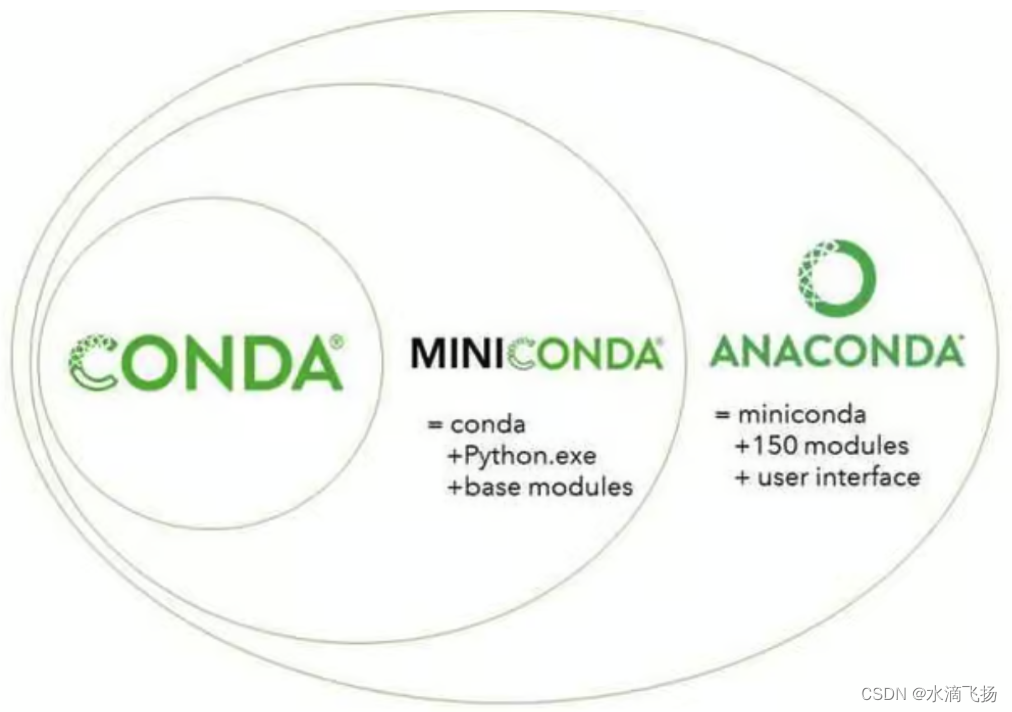
二、Anaconda与Miniconda的安装
1. 国外下载源
(1)Anaconda
- Anaconda官方下载地址:https://www.anaconda.com/download
- Anaconda国内下载地址:https://mirrors.tuna.tsinghua.edu.cn/anaconda/archive/
(2)Miniconda
Miniconda是一个Anaconda的轻量级替代,默认只包含了python和conda,但是可以通过pip和conda来安装所需要的包。
- Miniconda官方下载地址:https://docs.conda.io/projects/miniconda/en/latest/
- Miniconda国内下载地址:https://mirrors.tuna.tsinghua.edu.cn/anaconda/miniconda/
2. 国外镜像源
Anaconda/Miniconda默认安装源是国外的,三方库安装速度慢,可以替换为国内镜像源。
清华大学 https://pypi.tuna.tsinghua.edu.cn/simple/
豆瓣源 http://pypi.douban.com/simple/
阿里云 http://mirrors.aliyun.com/pypi/simple/
中国科学技术大学 http://pypi.mirrors.ustc.edu.cn/simple/
华中科技大学 http://pypi.hustunique.com/
腾讯源 http://mirrors.cloud.tencent.com/pypi/simple
华为镜像源 https://repo.huaweicloud.com/repository/pypi/simple/
修改Anaconda/Miniconda安装源有以下多种方法。
(1)方法1:可视化界面操作
Anaconda开始菜单→Anaconda Navigator→File→Preferences→Configure Conda→粘贴下面的安装源代码→Save and Restart。

修改安装源代码如下。
channels:
- defaults
show_channel_urls: true
default_channels:
- https://mirrors.tuna.tsinghua.edu.cn/anaconda/pkgs/main
- https://mirrors.tuna.tsinghua.edu.cn/anaconda/pkgs/r
- https://mirrors.tuna.tsinghua.edu.cn/anaconda/pkgs/msys2
custom_channels:
conda-forge: https://mirrors.tuna.tsinghua.edu.cn/anaconda/cloud
msys2: https://mirrors.tuna.tsinghua.edu.cn/anaconda/cloud
bioconda: https://mirrors.tuna.tsinghua.edu.cn/anaconda/cloud
menpo: https://mirrors.tuna.tsinghua.edu.cn/anaconda/cloud
pytorch: https://mirrors.tuna.tsinghua.edu.cn/anaconda/cloud
pytorch-lts: https://mirrors.tuna.tsinghua.edu.cn/anaconda/cloud
simpleitk: https://mirrors.tuna.tsinghua.edu.cn/anaconda/cloud
deepmodeling: https://mirrors.tuna.tsinghua.edu.cn/anaconda/cloud/
(2)方法2:修改.condarc文件
Windows 用户无法直接创建名为 .condarc 的文件,可先通过Anaconda Prompt执行以下生成.condarc文件之后再修改。
1. 开始菜单 —— Anaconda Prompt —— 执行下面代码。
conda config --set show_channel_urls yes
# 生成的.condarc文件在 C:\Users\用户名 目录下(例如:C:\Users\Administrator)2. 使用记事本打开.condarc文件,粘贴上面的修改安装源代码即可。
3. 运行 conda clean -i 清除索引缓存,保证用的是镜像站提供的索引。
(3)方法3:使用Anaconda Prompt执行conda命令修改
conda config --add channels https://mirrors.tuna.tsinghua.edu.cn/anaconda/pkgs/free/
conda config --add channels https://mirrors.tuna.tsinghua.edu.cn/anaconda/pkgs/main/
conda config --set show_channel_urls yes
- 可以使用conda info命令查看当前的channel URLs(安装源)。
- 如果修改完安装源之后,使用conda install安装速度慢,则可以将C:\Users\用户名 目录下的 .condarc文件里面的 -default一行删除。
Anaconda/Miniconda安装完之后,会默认创建一个base虚拟环境。
三. Anaconda/Miniconda的常用命令
conda -V # 查看版本(V是大写)
conda create -n env_name python=3.9 # 创建python虚拟环境(指定python版本)
conda create -n env_name2 --clone env_name1 # 克隆虚拟环境
conda create -n env_name python=3.9 包名=x.x # 创建虚拟环境并安装指定的第三方库
conda activate env_name # 切换/激活虚拟环境,Linux系统前面要加source
conda deactivate # 退出虚拟环境
conda config --show # 查看虚拟环境默认位置
conda install 包名=version # 在base环境中安装包
conda install -n env_name 包名 # 在指定虚拟环境安装包
activate env_name # 激活虚拟环境,Linux系统前面要加source
conda remove -n env_name --all # 移除虚拟环境及所有包
conda remove env_name 包名 # 移除指定虚拟环境中的某个包
conda env list # 查看虚拟环境列表
conda list # 查看base环境包列表
四. Anaconda/Miniconda的使用
1. Anaconda/Miniconda的启动
(1)方法1:Anaconda Prompt
在自己电脑上找到Anaconda/Miniconda的应用程序,运行Anaconda Prompt,若在命令行左侧的括号中出现base,则表示安装成功。
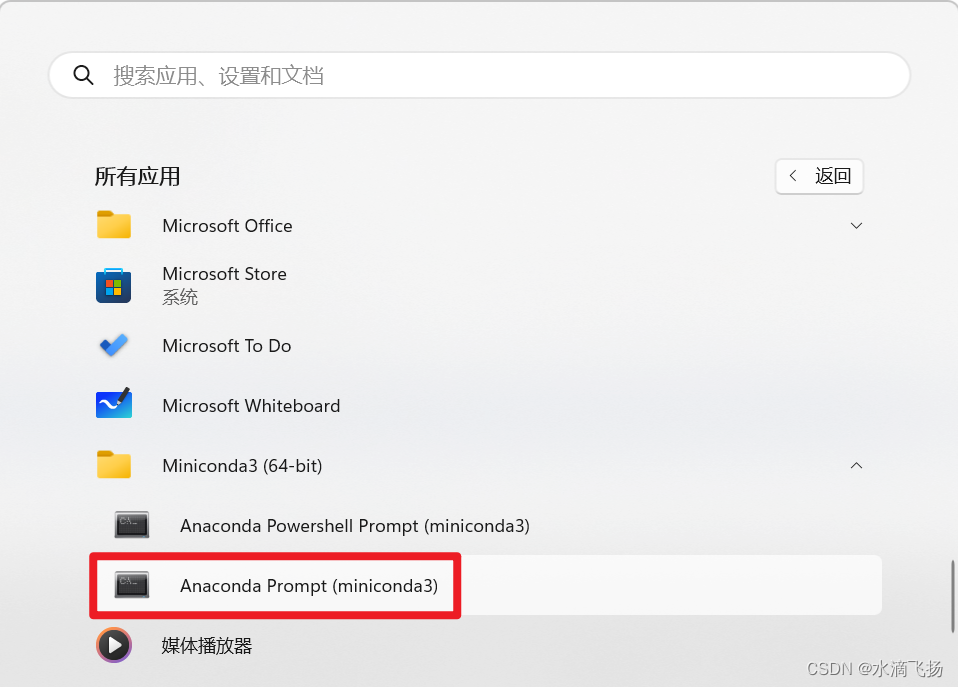
(2)方法2:cmd启动
可以使用cmd来启动conda命令。
具体方法:键盘快键键Win+R,输入cmd后按回车,然后在命令行中输入conda。若有下图,则证明已安装好。
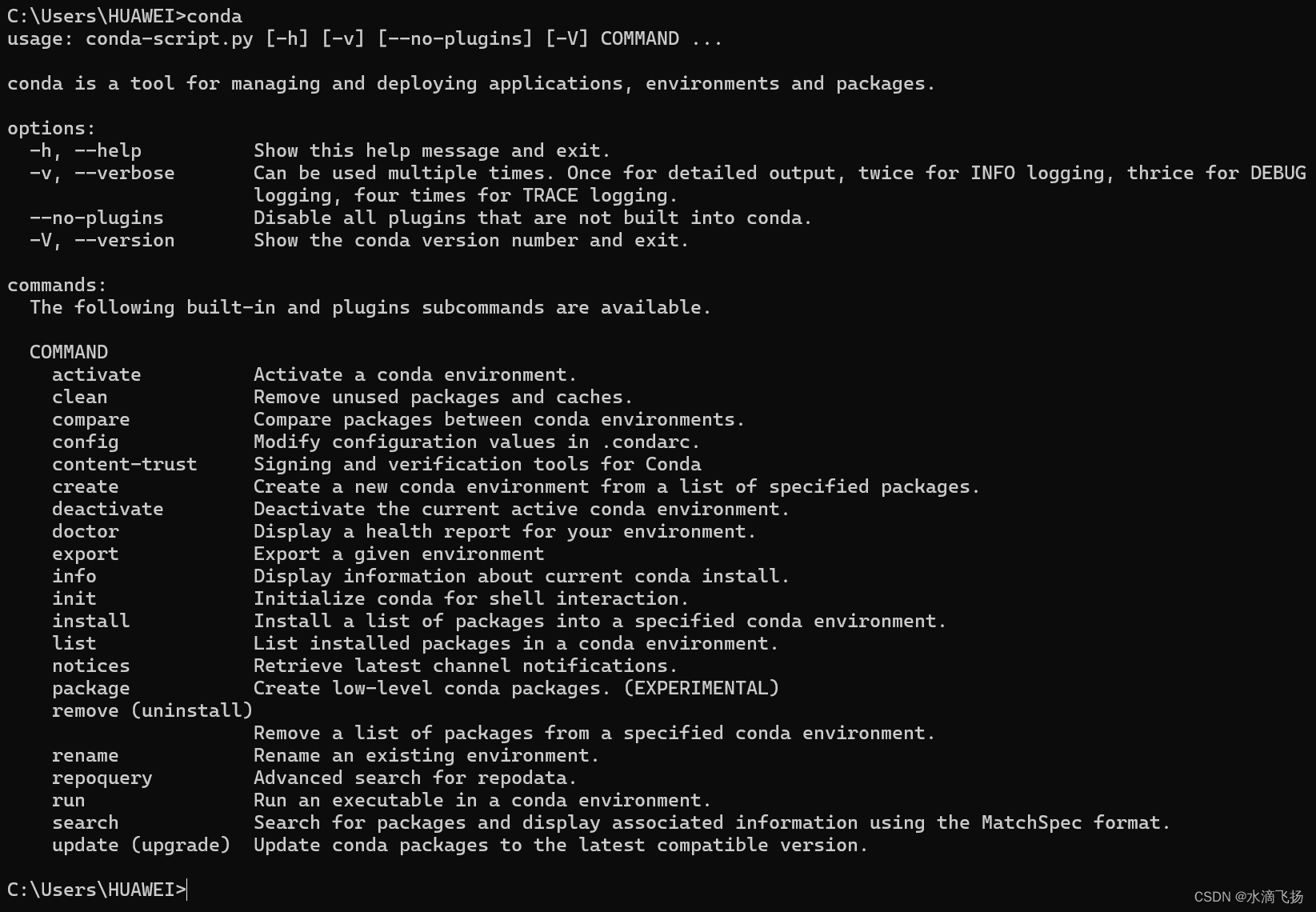
可以用conda list 列出miniconda自带的包。
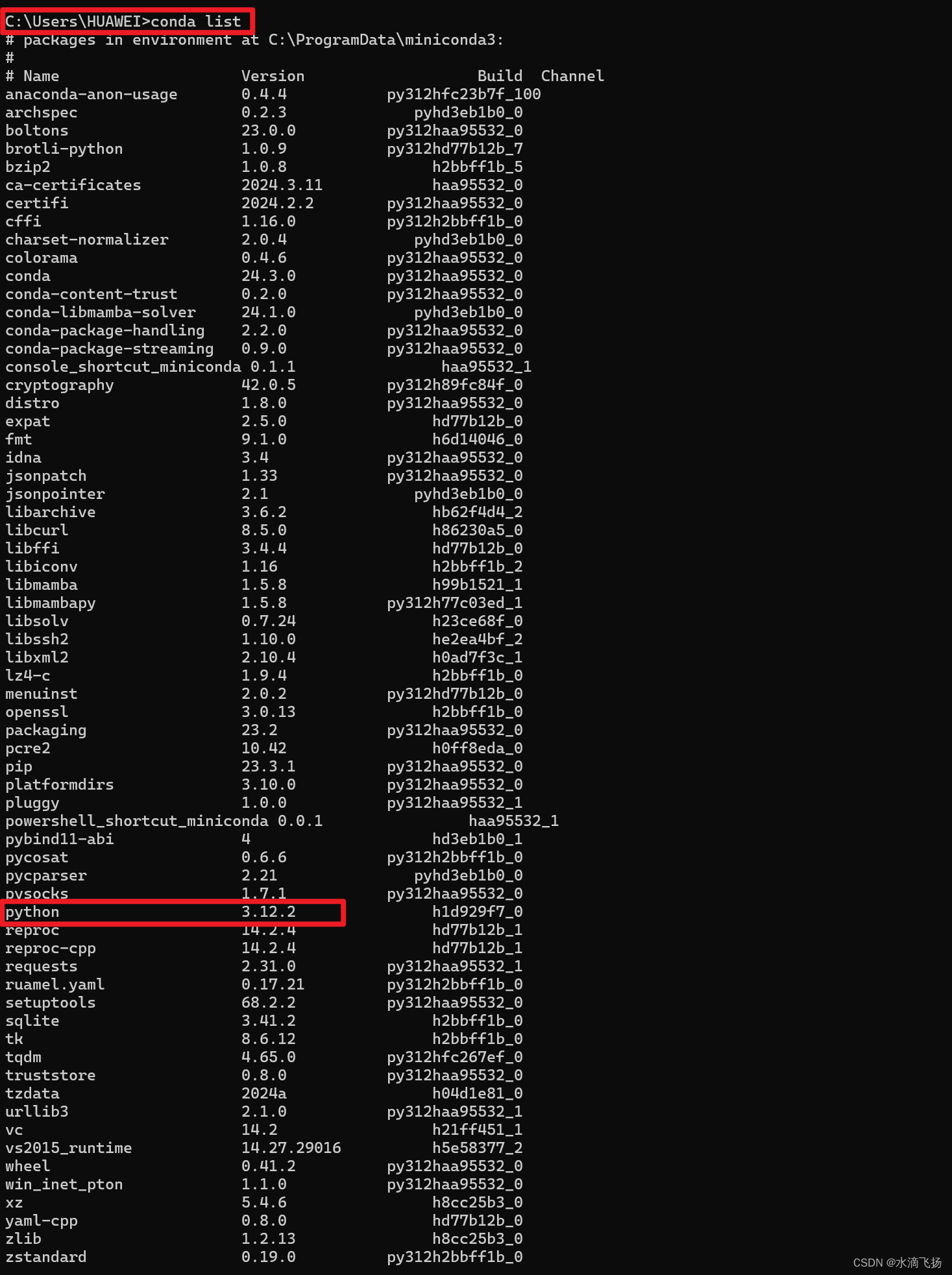
如果使用cmd时系统报错,则说明环境变量有误,需要将Anaconda/Miniconda添加到环境变量中。安装Anaconda/Miniconda时有可能已经自动将其添加到环境变量中(通过勾选操作)。如果没有加入,则可以通过以下方法加入。
步骤1:在系统变量中新建一个变量
变量名:condapath
变量值:E:\Anaconda3 (这里就是Anaconda的安装目录)
步骤2:在系统变量中找到Path变量,点击编辑,把下面内容添加进去
%condapath%
%condapath%\Scripts
%condapath%\Library\bin
%condapath%\Library\mingw-w64\bin
我自己电脑安装Miniconda时是缺省路径安装,路径为:C:\ProgramData\Microsoft\Windows\Start Menu\Programs\Miniconda3 (64-bit)。
2. 创建虚拟环境
(2)方法1:将虚拟环境创建在系统默认路径下。
conda create --name env_name python[==3.6]
conda create -n env_name python[==3.6]
# 若最后python不指定版本,则会指定最新版本创建虚拟环境
以上操作会将虚拟环境创建在系统默认的路径下。在windows系统中,默认路径为用户目录的.conda\envs文件夹中。如:C:\Users\Leizi\.conda\envs。
创建结束后,可以到指定的路径下查看是否创建成功。
也可以通过 conda config --show查看Anaconda虚拟环境默认的安装路径。
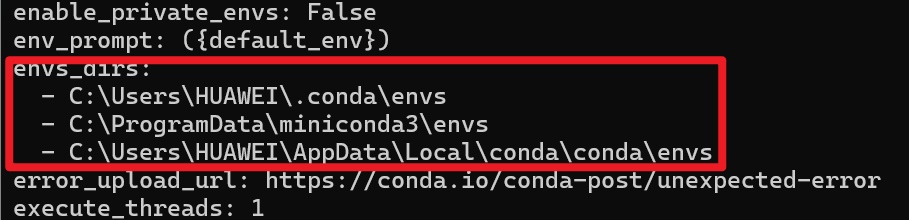
(2)方法2:在指定的路径下创建虚拟环境。
# 使用--prefix或-p选项,后面写明想要创建环境的完整路径
conda create --prefix /your/custom/path/env_name python=3.9
conda create --p /your/custom/path/env_name python=3.9
如果想要修改默认虚拟环境路径,可使用以下操作。
conda config --add envs_dirs E:/envs # 将E:/envs添加为默认虚拟环境路径。
conda config --remove envs_dirs E:/envs # 删除默认虚拟环境路径
注意:添加默认虚拟环境路径时,若想成功,则需要开启文件夹读写权限。以E:\Anaconda3\envs目录为例,其修改方法为:Anaconda目录 → 鼠标右键“属性” → 安全 → 编辑 → 组或用户名 中选择 Users → Users的权限勾选 完全控制 → 应用 → 确定。
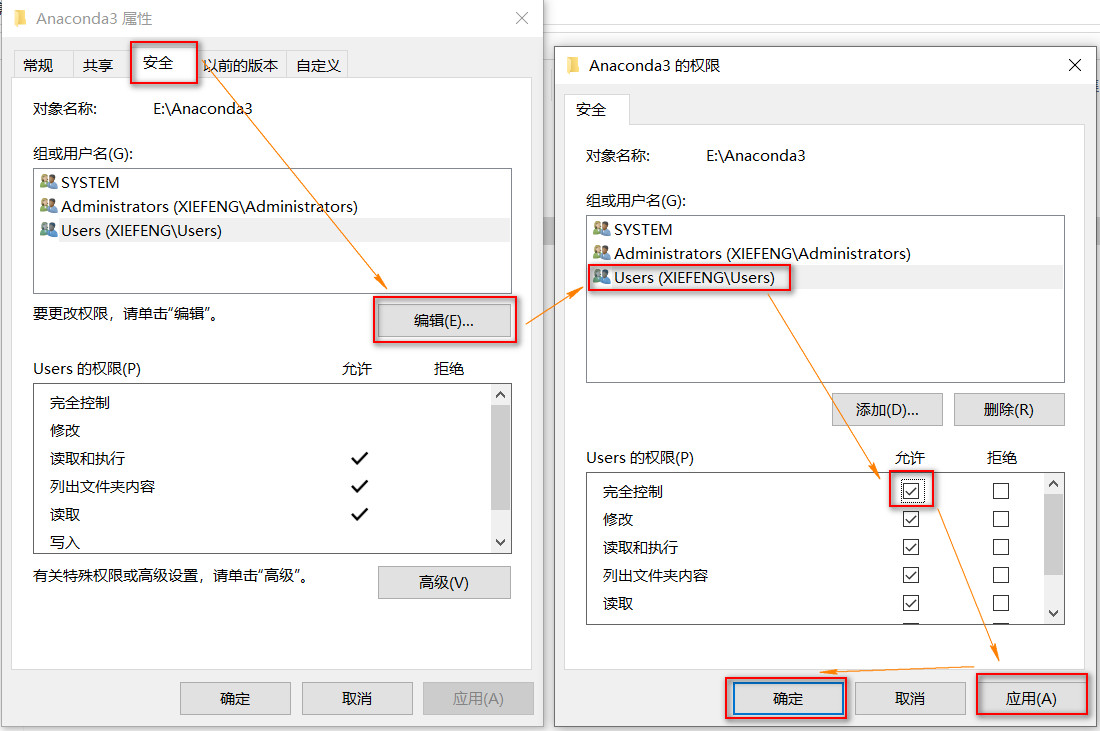
3. 其它常用操作
(1)查看conda版本
conda -V
![]()
(2)更新conda版本
conda update conda
(3)查看所有虚拟环境列表
conda env list
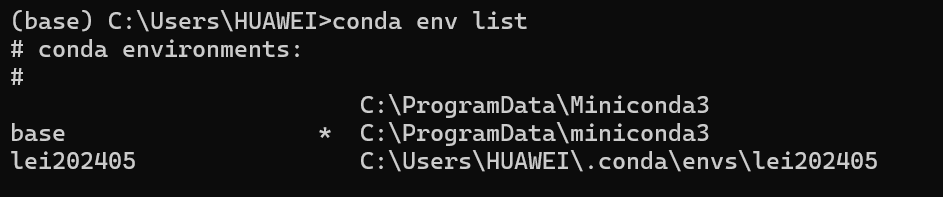
(4)切换/激活虚拟环境
conda activate env_name

(5)退出虚拟环境
conda deactivate

(6)删除虚拟环境
conda remove -n env_name --all # 删除虚拟环境及其内部安装的所有包
4. 安装和卸载第三方包
(1)查看已安装的第三方包
conda list # 查看当前虚拟环境下所有包及其版本信息
conda list <package_name> # 查看指定包的版本及依赖包
(2)安装和卸载第三方包
conda install 包名 # 安装
conda install 包名 = 版本 # 安装指定版本的包
conda remove 包名 # 卸载
(3)搜索软件包
conda search 包名 # 搜索可用的包版本
(4)更新软件包
conda update 包名 # 更新包到最新版本
conda update --all # 更新所有已安装的软件包到最新版本
(5)清理临时文件和缓存
conda clean -all # 清理不再需要的临时文件和缓存
(6)除conda命令外的其他方法安装第三方包
-
方法1:pip命令安装
pip install 包名
pip uninstall 包名
使用pip安装时,可以指定镜像,具体如下。
pip install 库名 -i https://pypi.doubanio.com/simple/
# -i 后为镜像网站,可以根据情况更换。
常用的镜像网站如下:
- 阿里云镜像:https://mirrors.aliyun.com/pypi/simple/
- 清华大学镜像:https://pypi.tuna.tsinghua.edu.cn/simple/
- 豆瓣镜像:https://pypi.doubanio.com/simple/
- 中科大镜像:https://mirrors.tuna.tsinghua.edu.cn/pypi/web/simple/
-
方法2:使用GUI界面安装
在Anaconda Navigator界面中选择Environment选项卡,然后选择Not install,在有变搜索框中搜索想要安装的包的名字,选择后点击Apply即可。
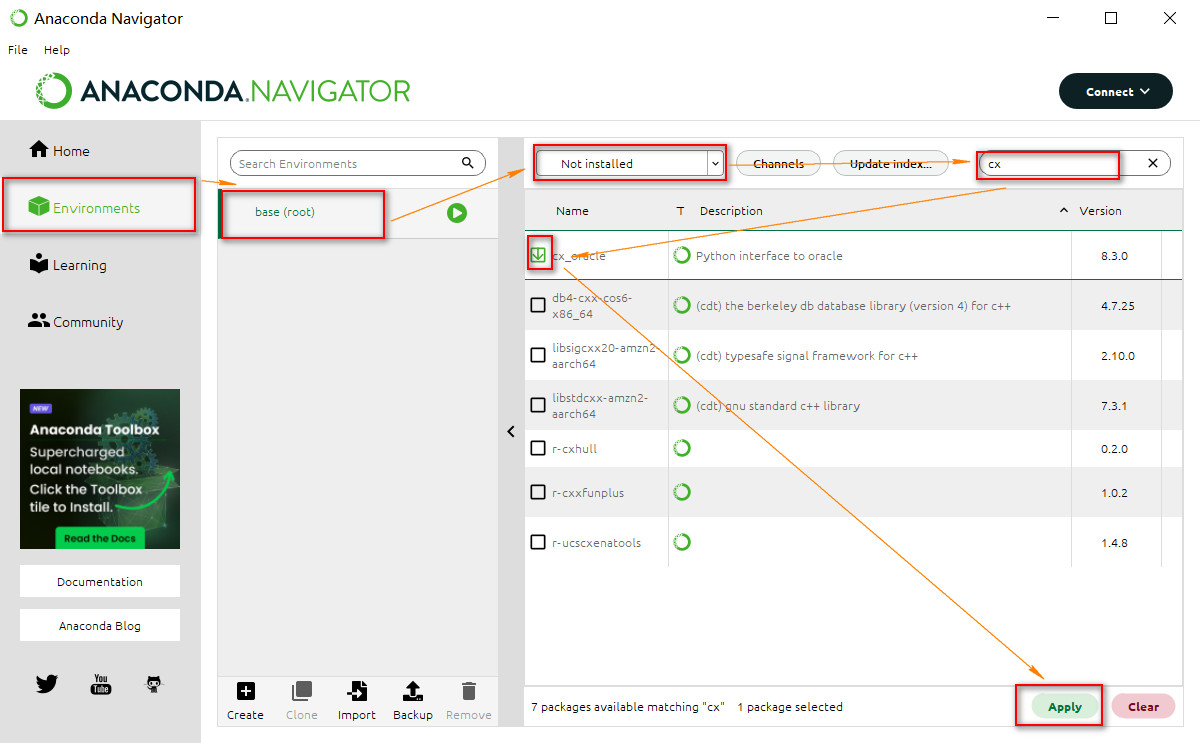
-
方法3:使用requirement.txt文件批量安装
在项目的根目录下创建一个名为requirements.txt的文件,列出所有需要安装的第三方包或库,然后在Anaconda Prompt或命令行中输入以下命令。
pip install requirements.txt
5. 项目间的虚拟环境交接
(1)方法1:通过.yml环境文件
# 使用conda-pack或conda env export等工具生成.yml环境文件
# 步骤1:生成/更新.yml文件
conda env export > env_name.yml # 把当前环境的模块锁定,执行命令后它会更新 .yml文件
# 步骤2:把代码文件和.yml文件发给别人
# 步骤3:别人创建项目目录,将代码文件和.yml文件存放到项目目录
# 通过.yml文件创建虚拟环境,会自动安装项目依赖的所有三方库
# 打开cmd命令行工具,进入项目目录,执行以下命令
conda env create -f env_name.yml(2)通过requirement.txt文件
# conda 批量导出包含环境中所有组件的requirements.txt文件
conda list -e > requirements.txt
# 通过运行以下命令来安装requirements.txt文件中列出的所有依赖项
conda install --yes --file requirements.txt
# 这种执行方式,一遇到安装不上就整体停止不会继续下面的包安装
# 但是这里存在一个问题,如果requirements.txt中的包不可用,则会抛出“无包错误”。
# 使用下面这个命令可以解决这个问题
$ while read requirement; do conda install --yes $requirement; done < requirements.txt
# 或者这样也行
FOR /F "delims=~" %f in (requirements.txt) DO conda install --yes "%f"
# 这个执行能解决上面出现的不执行后续包的问题
# 如果想要在conda命令无效时使用pip命令来代替,那么使用如下命令:
$ while read requirement; do conda install --yes $requirement || pip install $requirement; done < requirements.txt




















 525
525











 被折叠的 条评论
为什么被折叠?
被折叠的 条评论
为什么被折叠?








